更新日期: 2017-09-10
图片过大是拖慢网站打开速度的重要原因之一。
在用Pagespeed或者GTmetrix等工具进行网页速度测试时,都能看到关于图片的优化建议提示。比如Pagespeed的就像下图一样:
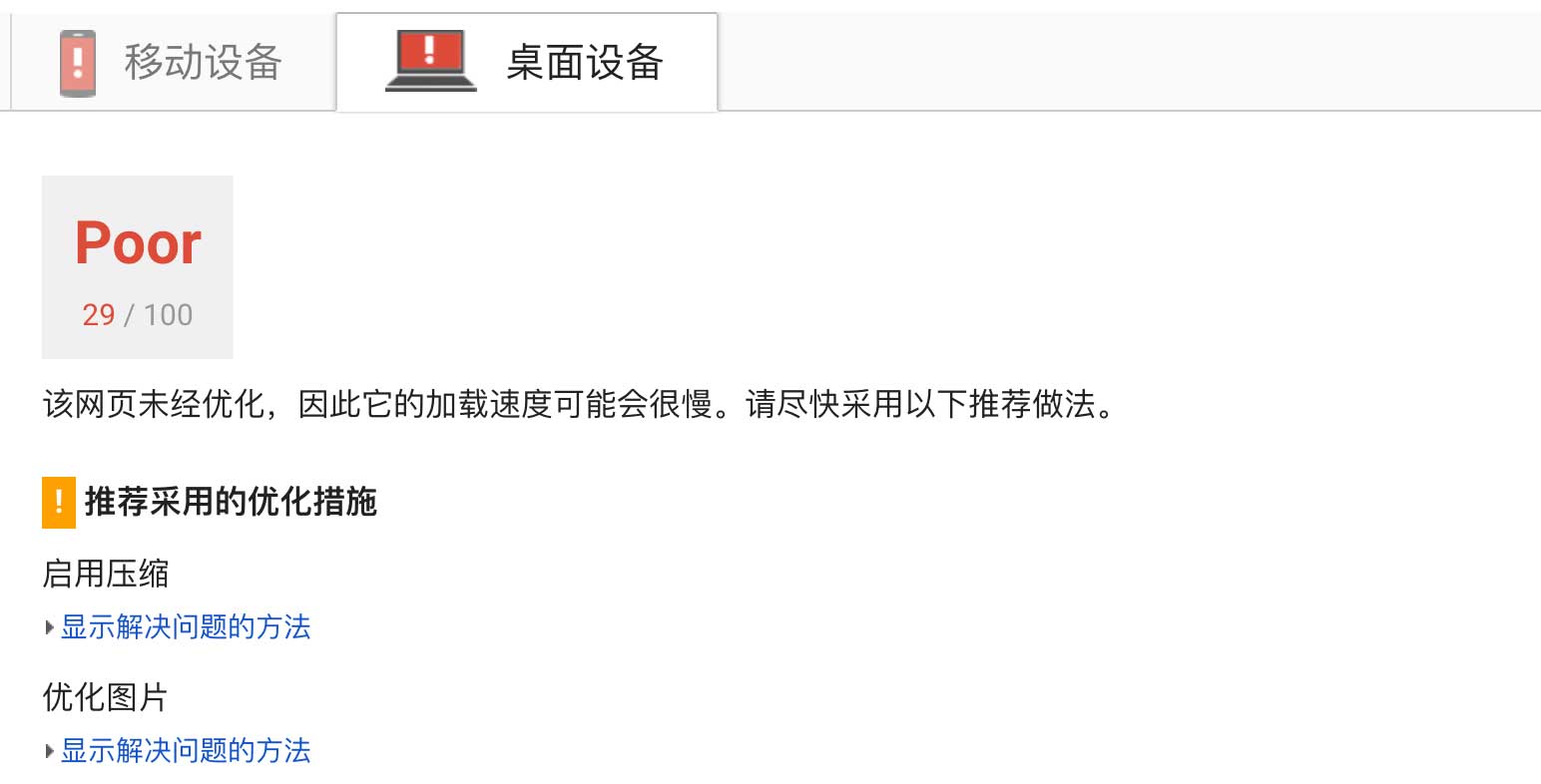
那我们该如何优化图片呢?
我们可以从3个方面入手:
- 选择合适的图片文件格式
- 上传图片之前,进行有效压缩
- 上传图片之后,用插件进行再次压缩
图片格式怎么选
常见的图片格式有:jpg、png和gif,关于这3个格式的复杂的原理和对比,这里不做引用。我们简单说说在什么情况下,我们该用什么格式的图片。
- gif,如果你想要的是一个动态的图片,那么只能选这个格式了,在通常的静态图片情况下,不选这个格式;
- png,无损格式,图像的边沿锯齿感相对要好很多,当然,图片也相对会比较大。需要透明背景的图片,只能用这个格式,适合icon、logo等对清晰对要求非常高的地方使用;
- jpg,有损压缩的格式,相比png,文件相对较小,对于外贸网站而言,产品图片、新闻图片等等用jpg就可以。
总结而言,除非你的网站是那种对图片质量要求非常非常非常高的(比如摄影类的?),大部分图片请选择jpg格式。
上传前怎么压缩
在压缩图片之前,还有个非常重要的事情,就是确定我们所需要图片的长宽大小,比如我们的产品图片展示位置是 600*400px的大小,但是图片直接就用了相机拍出来的超高清图,那怎么压缩都无济于事啊,咱得先把图片的长宽大小先调整到差不多的大小。尽量是某个位置需要多大尺寸的图片,我们就在那个位置用相应的尺寸。
介绍2个常用的工具:
- Photoshop,虽然这个工具非常负责和强大,不过这个功能很简单,不用担心不会用。
用PS打开要压缩的图片之后,在菜单“文件”-》“存储为web格式”,弹出的对话框右上角,有“品质”的设置,在基本上不影响图片观感的前提下,调低点“品质”,能大幅的降低图片大小; - TinyJPG/TinyPNG ( https://tinyjpg.com/ 或者 https://tinypng.com/ ,其实是同一个网站,2个不同域名。)
上传你要压缩的图片给它,等它自动压缩完后,下载即可。
两个工具也可以结合起来用。
用什么插件压缩
安装并激活EWWW Image Optimizer
然后在Wordpress后台左侧导航中,Media-》Bulk Optimize中,点击“scan for unoptimized images” 按钮,系统开始自动压缩图片咯。
需要注意的是,在激活EWWW Image Optimizer的时候,可能会 提示需要开启exec(),如果没有这个提示就更好,直接可以用了。
关于exec(),请参考《如何开启exec()》一文。
